
Mètode 1: Clideo
Clideo - un dels serveis en línia més fàcil dissenyat per administrar el vídeo. Amb ell es pot aclarir fàcilment la imatge amb la configuració d'un sol control lliscant. No obstant això, val la pena esmentar que en Clideo, a l'igual que en altres solucions similars, el projecte acabat es guarda en la versió gratuïta només amb una marca d'aigua. Tingueu això en compte abans d'iniciar el tractament.
Anar a l'servei en línia Clideo
- Obrir Clideo, fent clic a l'enllaç anterior i feu clic a "Seleccionar un arxiu".
- finestra "Explorer" es visualitza a la pantalla, on la mirada per a un adequat per al processament de vídeo.
- Als pocs segons o minuts de vídeo es carreguen al servidor.
- Ajustar el paràmetre "Brillantor" movent el botó lliscant cap a la dreta, i el seguiment dels resultats a la finestra de vista prèvia.
- Configura paràmetres addicionals, si ho estimen necessari. En Clideo pot canviar el contrast, saturació, color i transparència.
- Abans de guardar, triar el format en què voleu descarregar el vídeo al seu ordinador.
- Feu clic al botó "Configurar", si està llest per canviar a el processament de finalització.
- Comenceu fent - en general es necessiten al menys diversos minuts, depenent de el temps de gravació.
- Després de fer clic a "Descarregar".
- Immediatament després es carrega la versió final de el format d'arxiu de vídeo especificat.
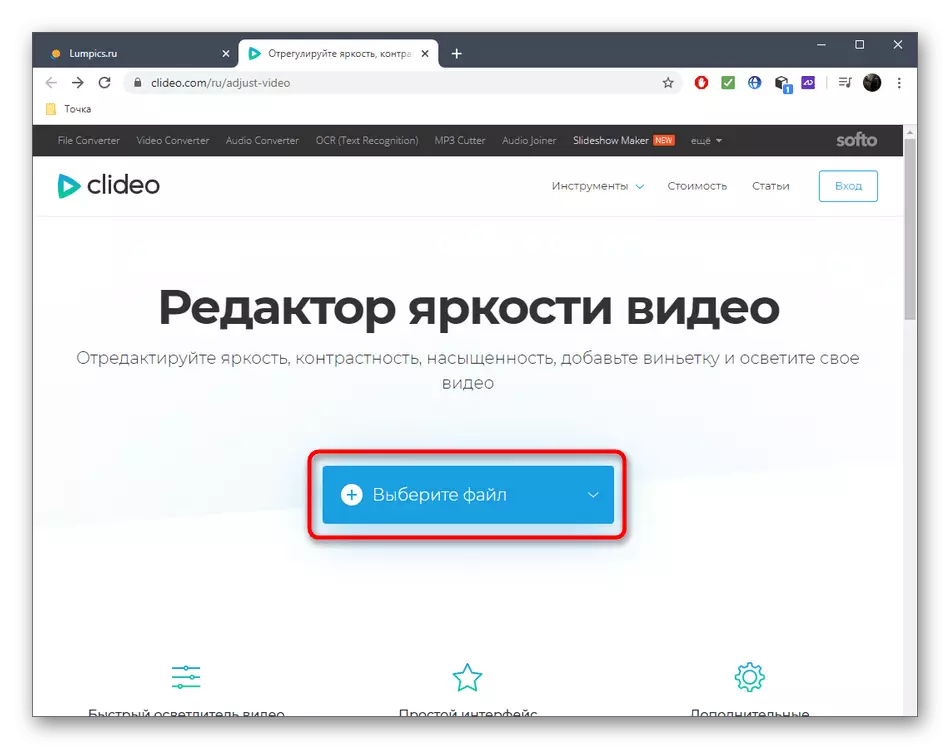
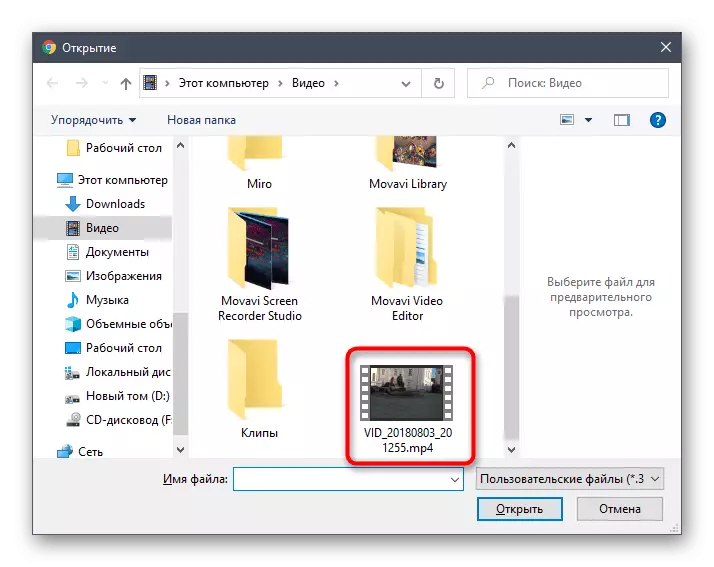
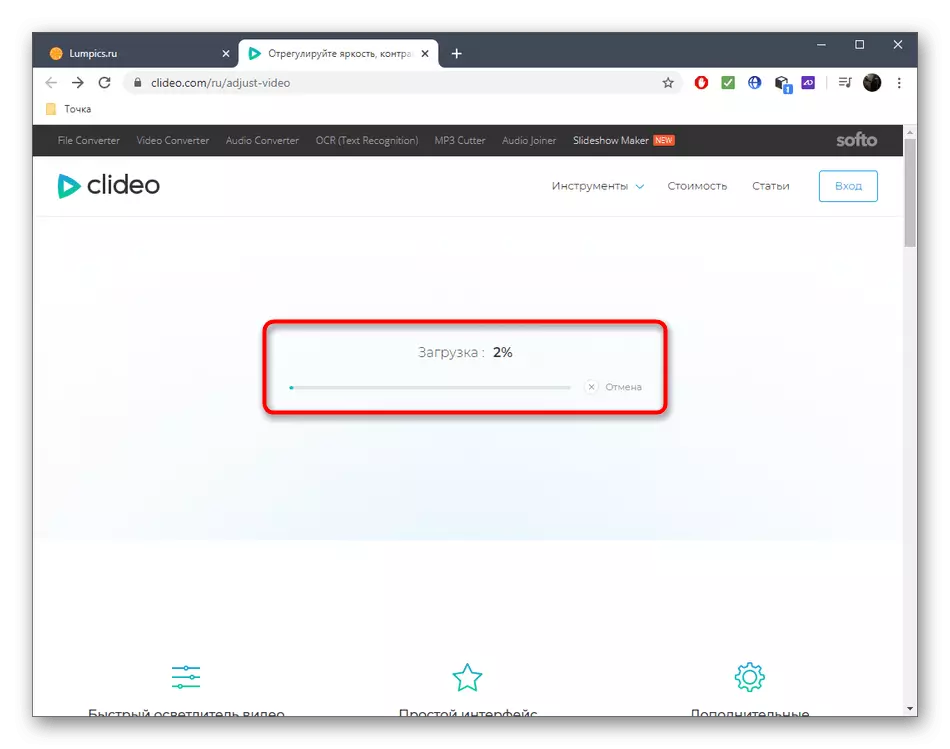
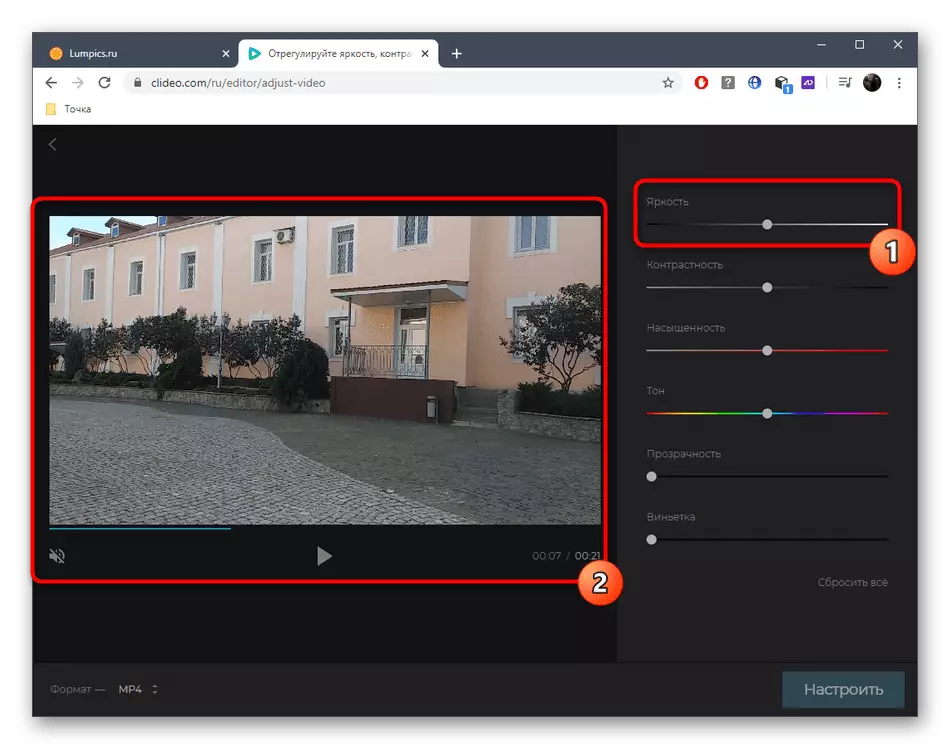
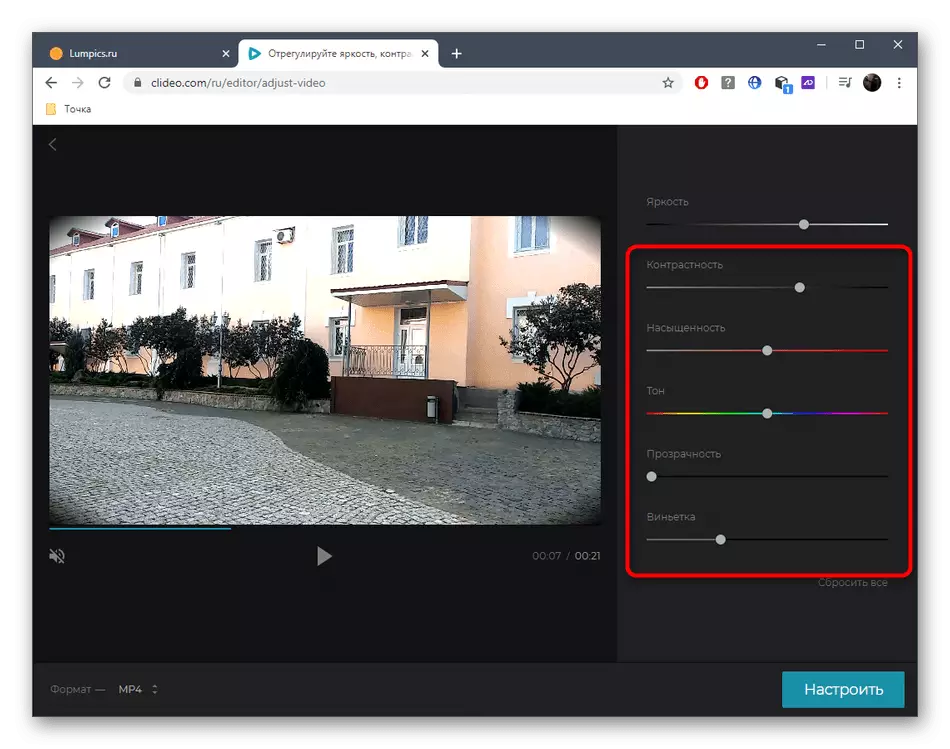
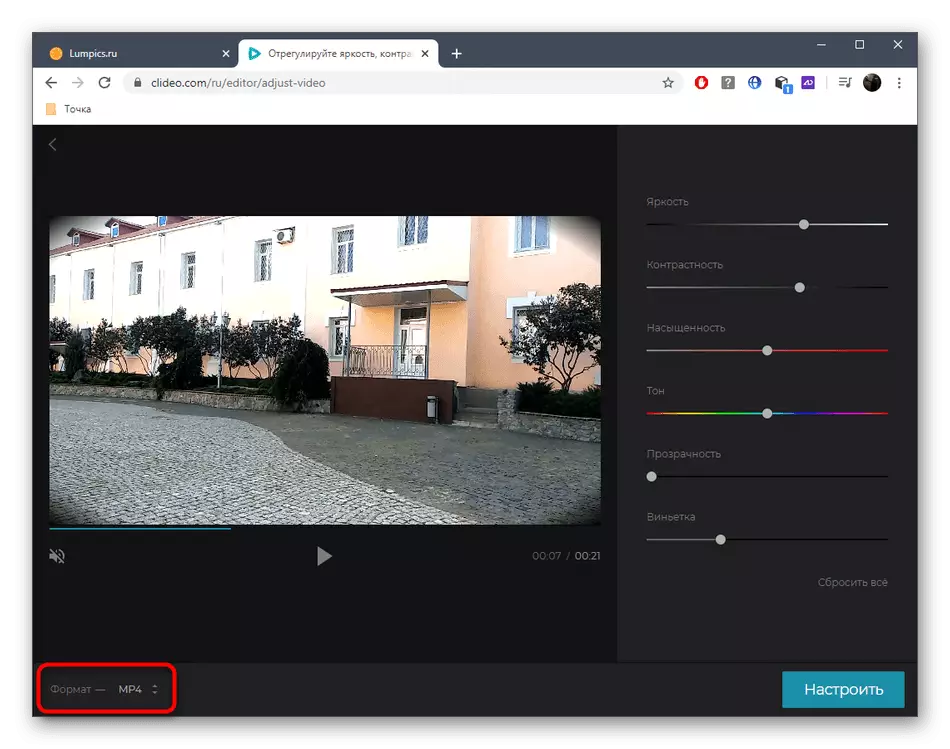
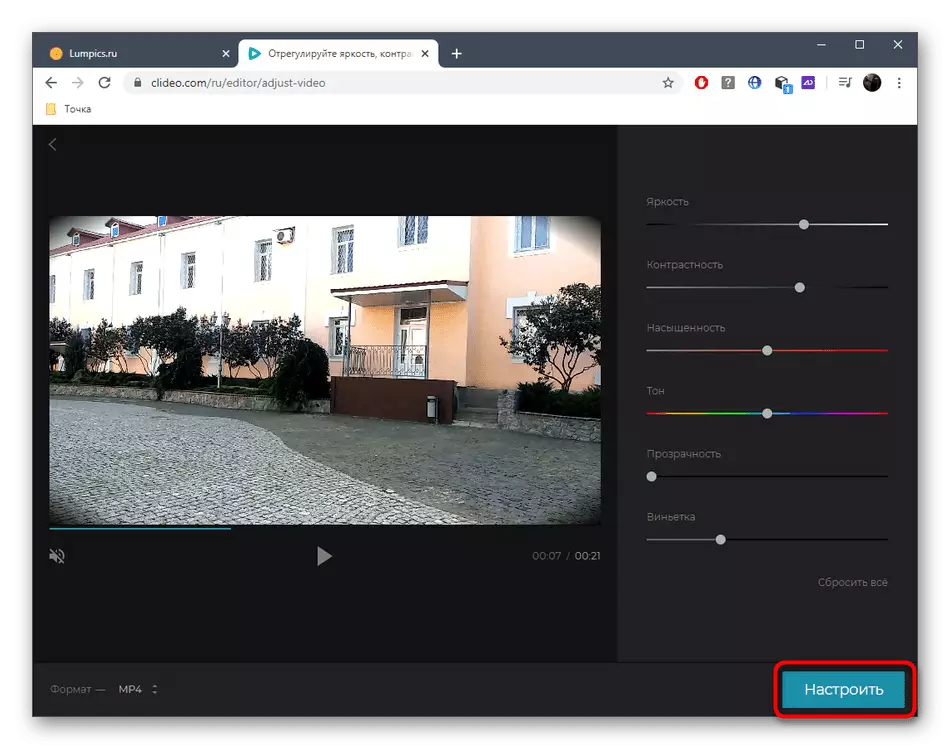
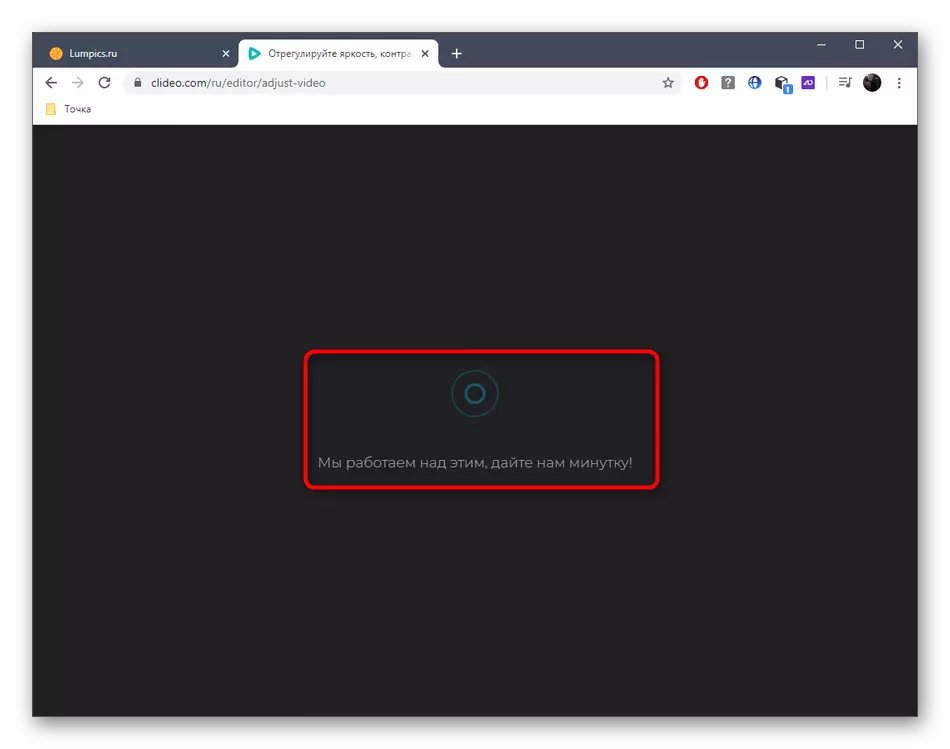
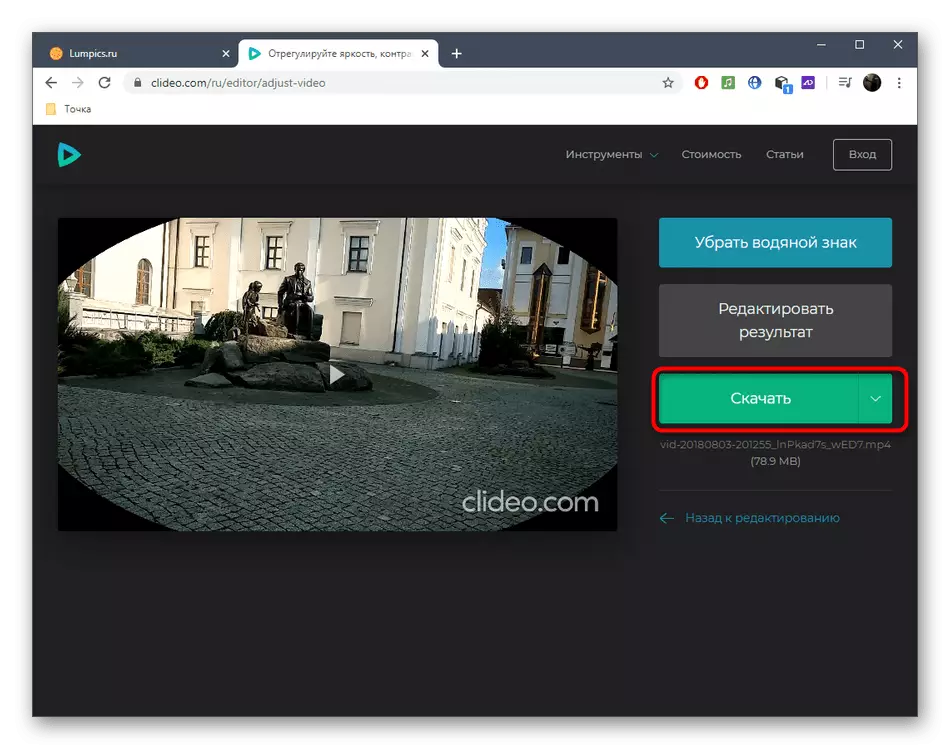
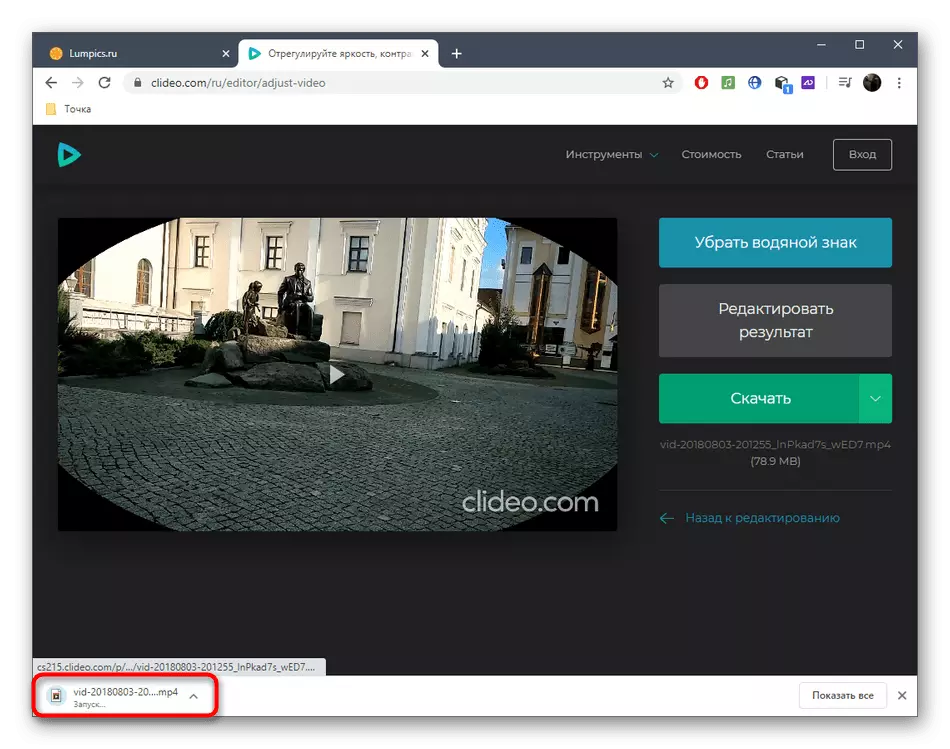
Mètode 2: WeVideo
WeVideo - un altre servei en línia que opera aproximadament en el mateix principi que el del passat. Ell es considera que té més avançat i complicat per a novells, de manera que l'acord pot ser una mica difícil amb els vídeos de clarificació a través d'ell sense instruccions detallades.
Anar a l'servei en línia WeVideo
- La primera vegada la necessitat editor de WeVideo d'entrar a través de Google / Facebook o omplir el formulari de registre.
- Començar a crear un projecte «vídeo», a l'fer clic a la casella corresponent en el panell superior.
- Especificar el format en què desitja veure el seu propi projecte, i premeu la tecla «Inicia edició».
- botó de «importació» de l'esquerra s'utilitza per descarregar l'arxiu.
- Arrossegar el vídeo de la finestra que apareix, o utilitzar la ressenya «Navega per seleccionar».
- Quan es mostra el "Explorer" buscar el material adequat.
- A continuació, mantingui el seu botó esquerre de l'ratolí i arrossegar a la línia de temps.
- A el passar sobre el vídeo, que ha estat enroscada sobre la línia de temps, apareixerà un botó amb un llapis - en ell i vostè ha de fer clic per passar a l'ajust.
- Aneu a la quarta pestanya, anomenada «color» en el panell que apareix.
- Hi ha cotxe lliscant «brillantor», l'ajust de la brillantor.
- Feu clic en "Desa canvis» després de fer qualsevol canvi.
- Hi ha una segona opció per fer el vídeo més viva. Per a això, poseu el cursor a sobre i feu clic al botó «FX».
- Seleccioneu «somni» efecte i observeu el resultat.
- Si està satisfet amb aquest canvi, que s'apliquen.
- Un cop completada l'edició de vídeo feu clic en "Finalitzar".
- Introduïu el nom amb el qual desitja guardar el vídeo i vagi a el següent pas.
- Esperar que el processament i completar el procés prement la tecla «exportació».
- descàrregues de vídeo de preparació flueixen automàticament.
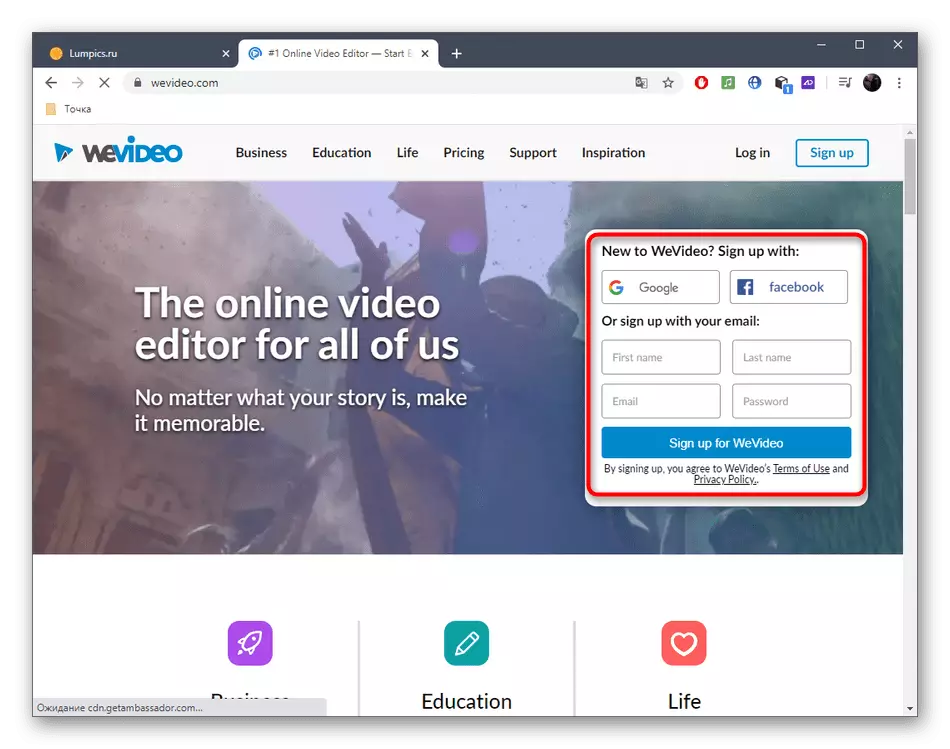
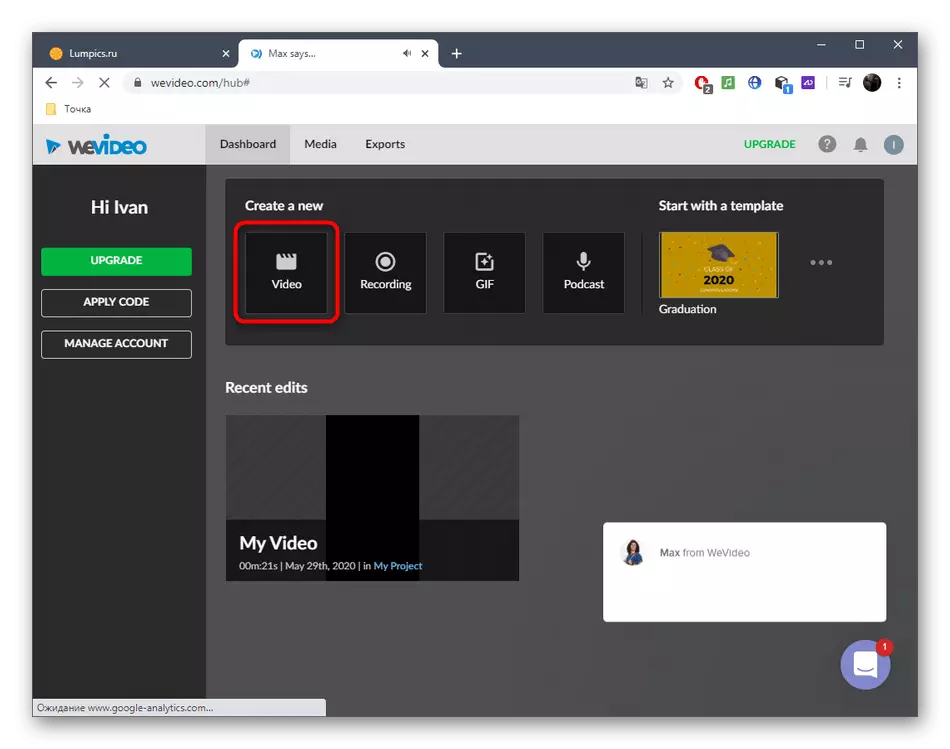
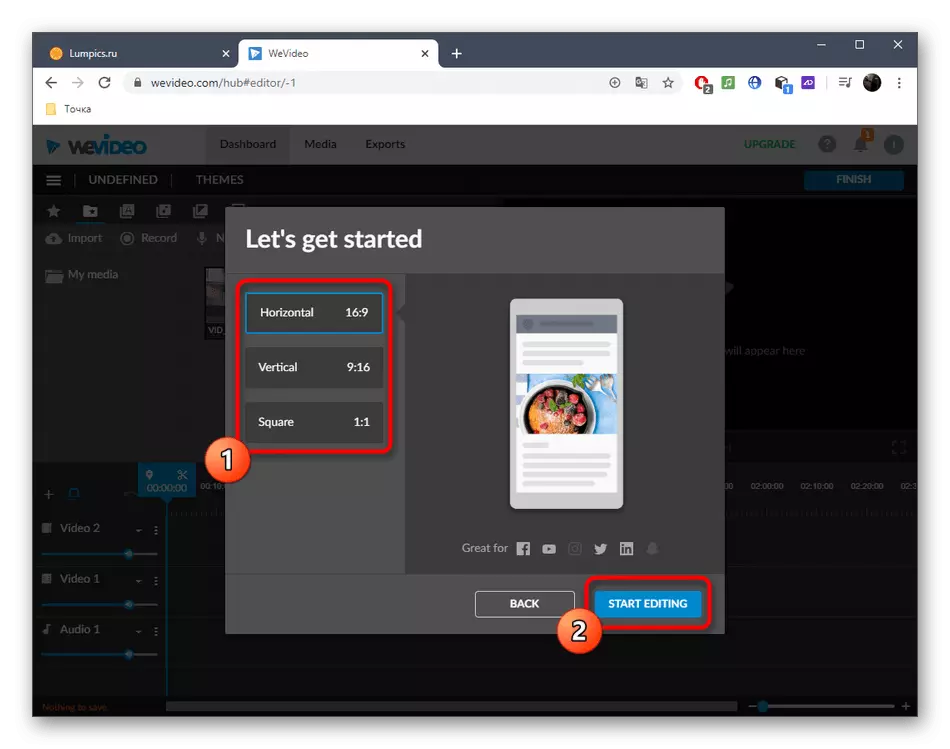
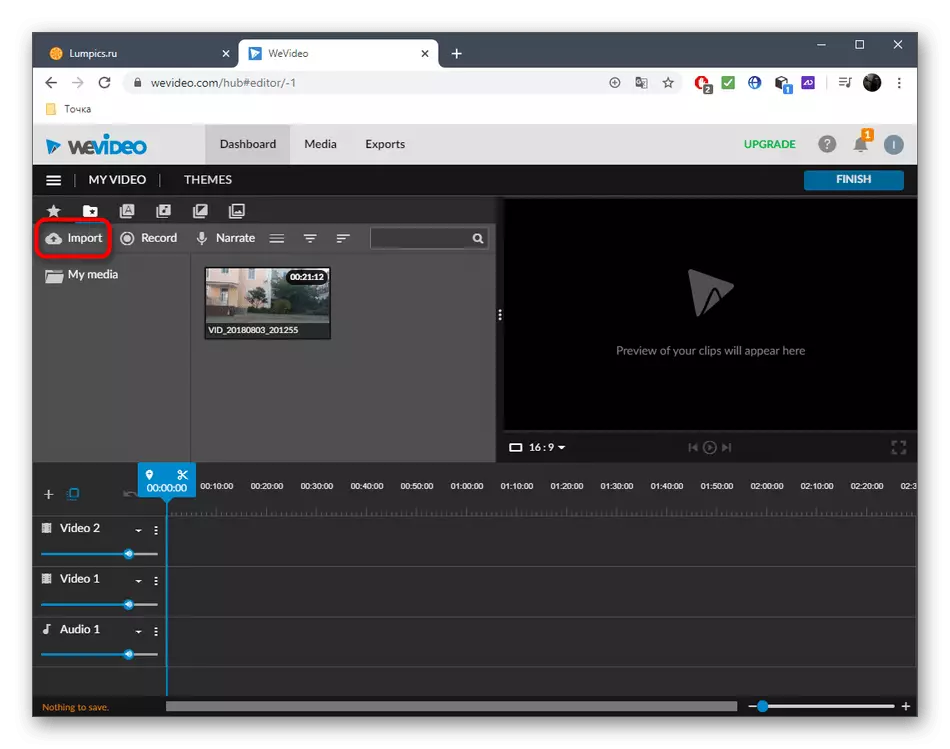
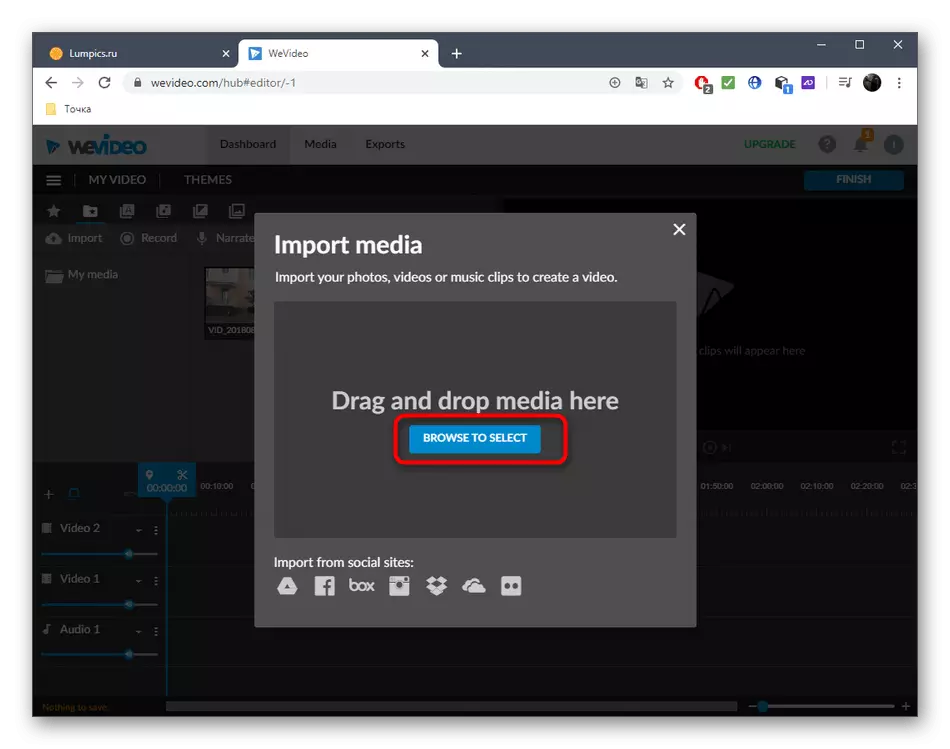
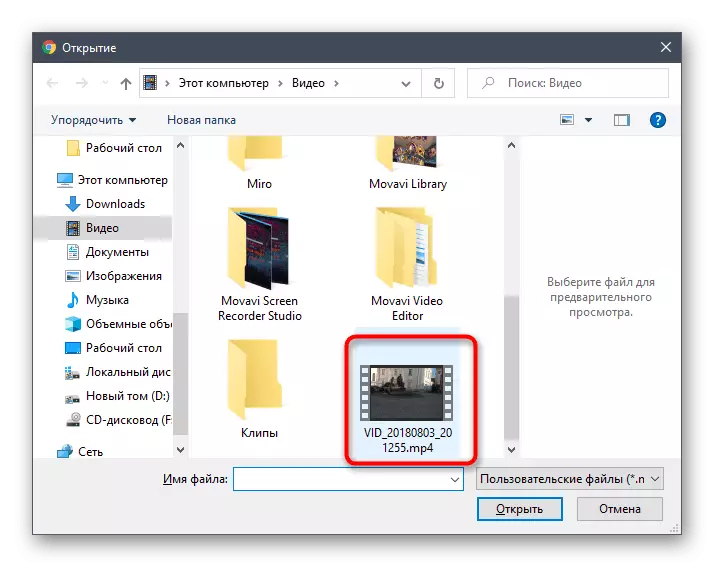
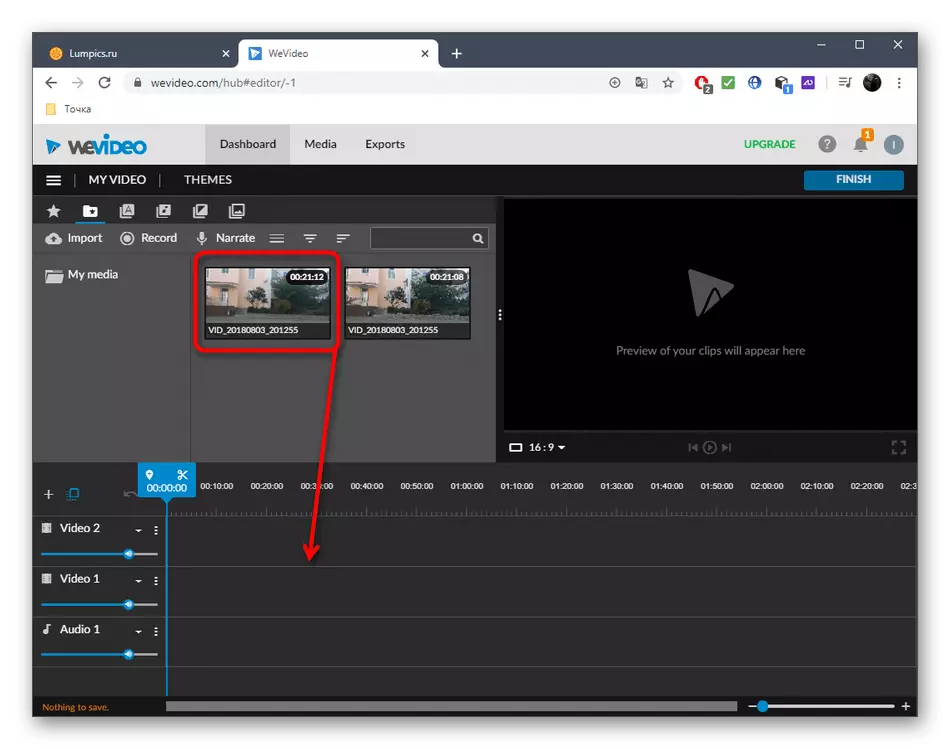
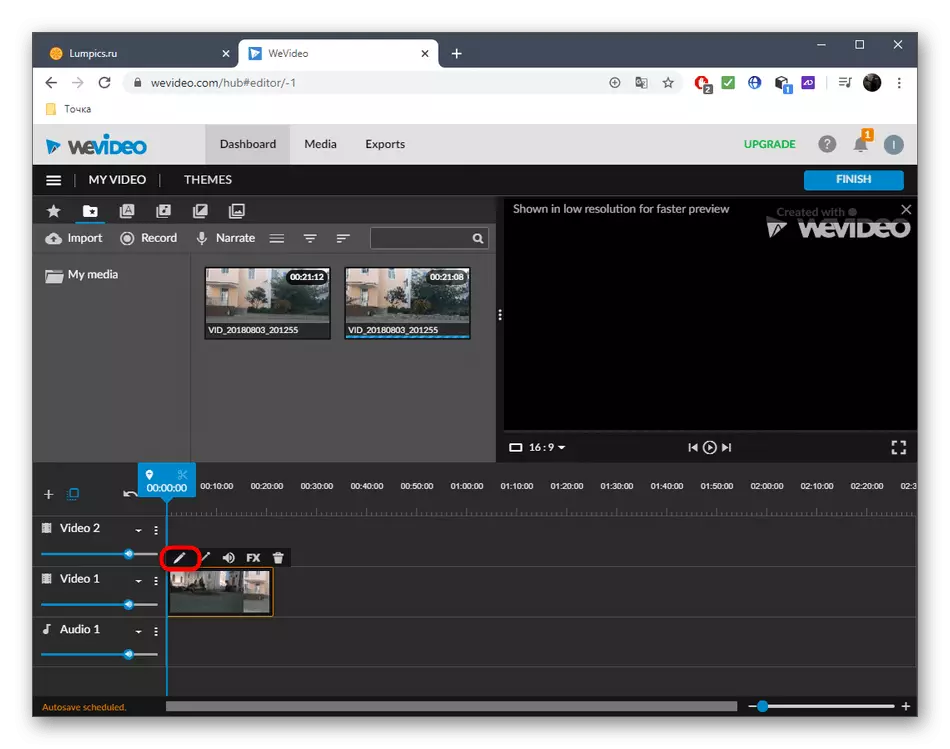
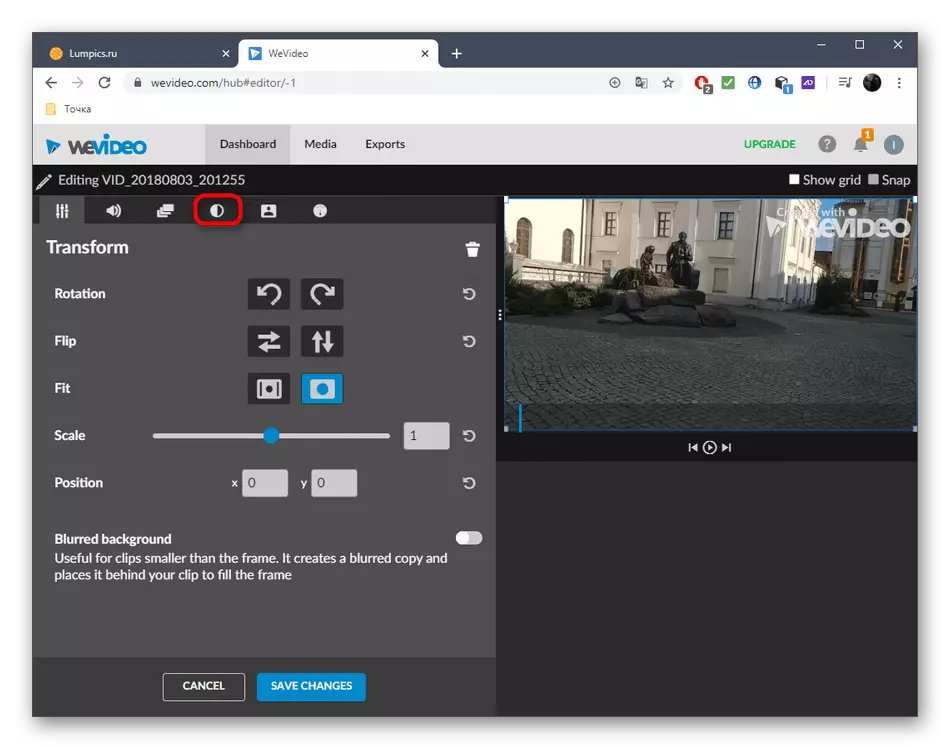
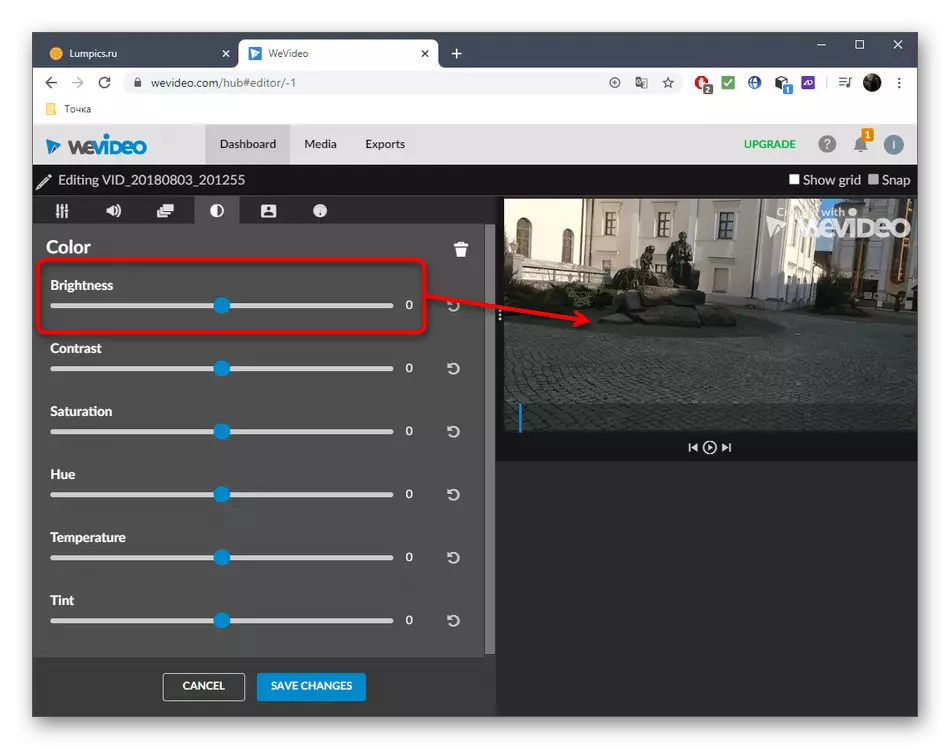
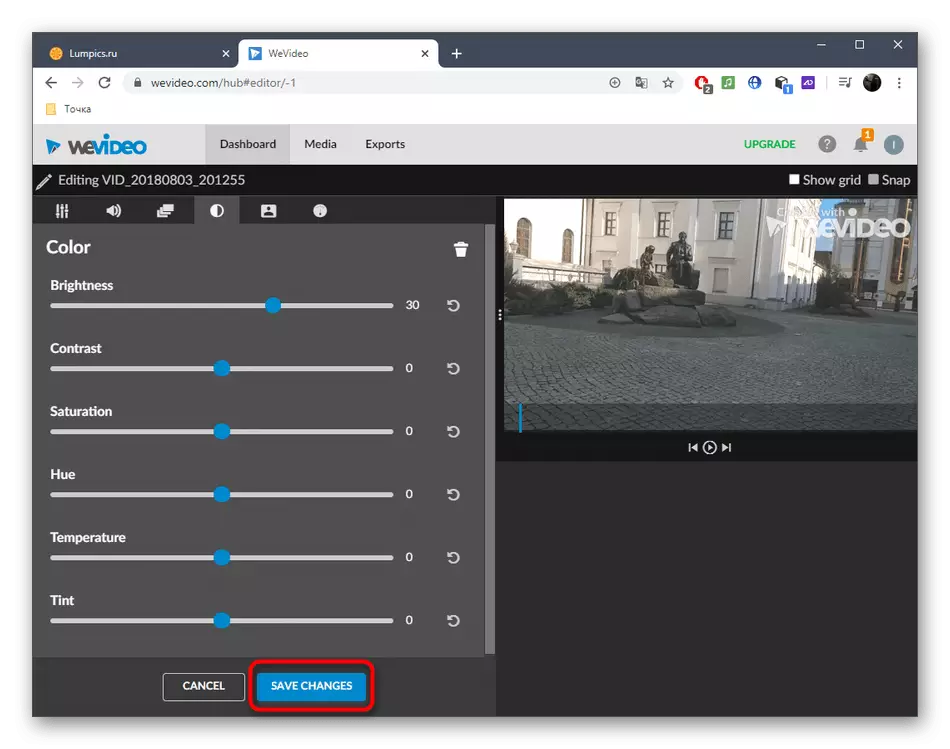
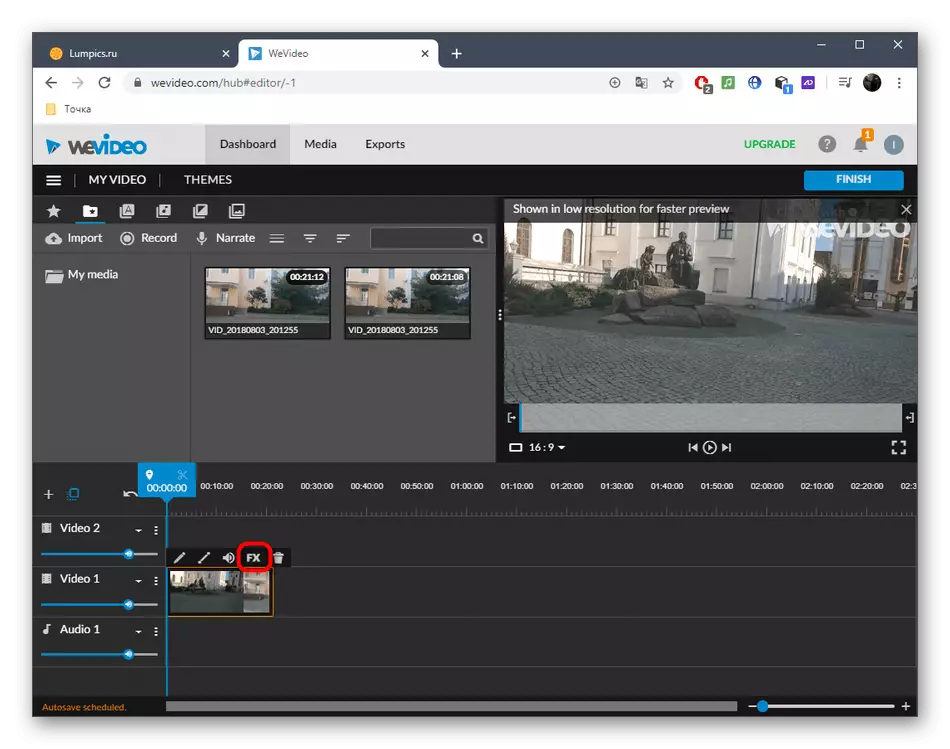
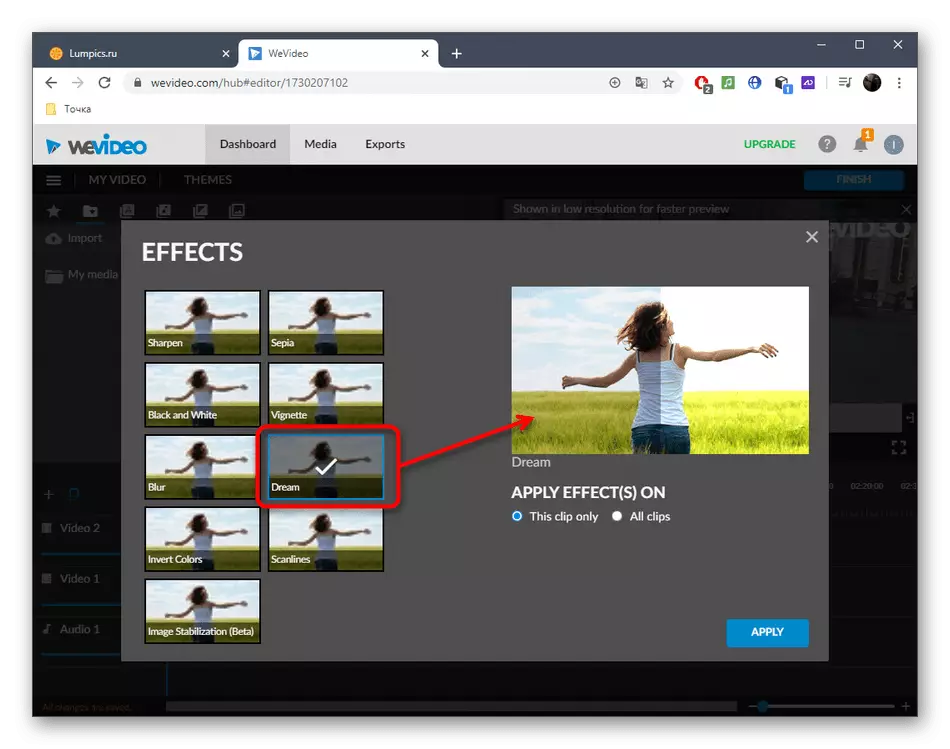
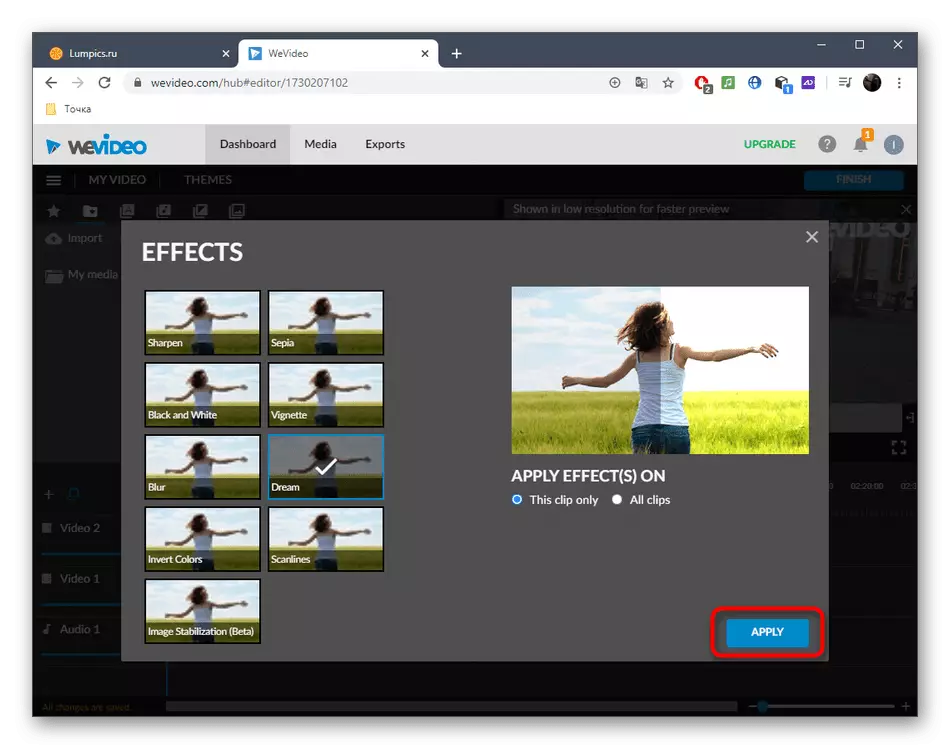
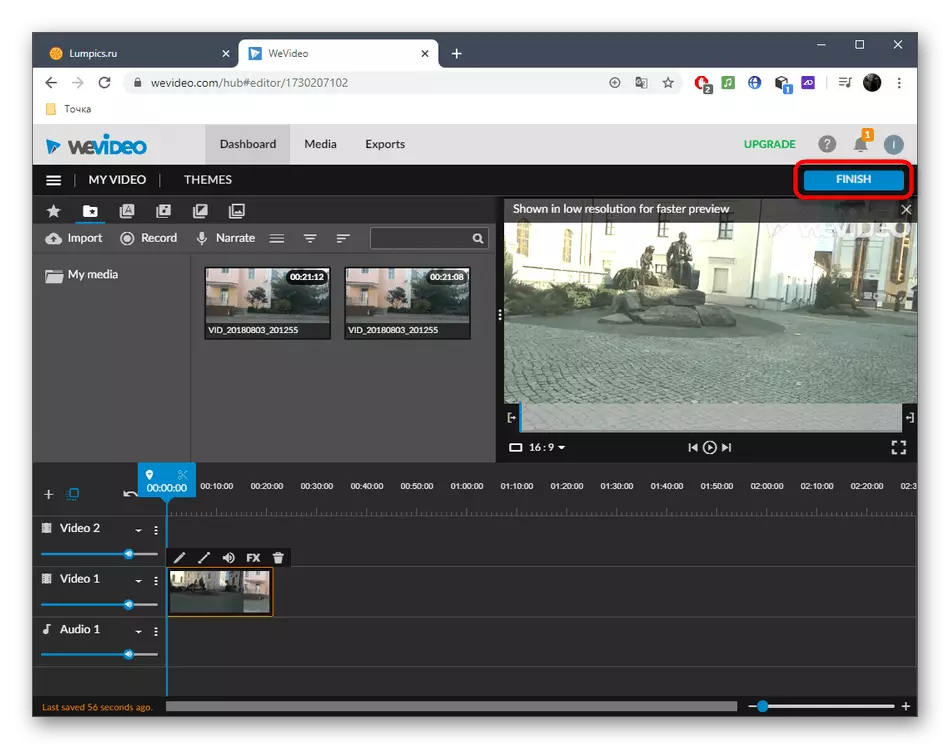
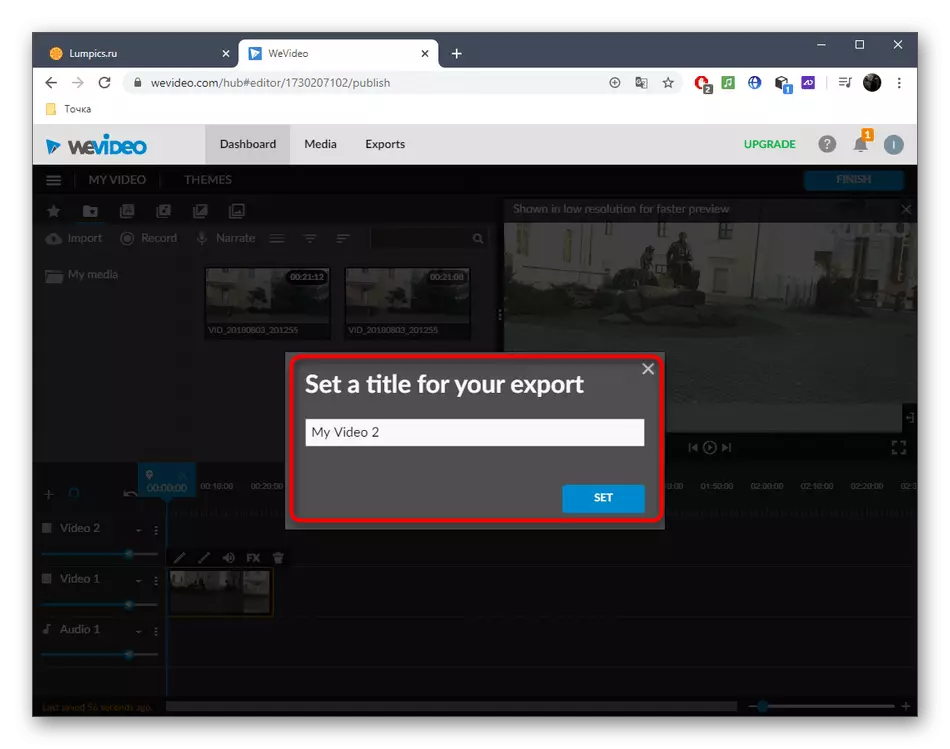
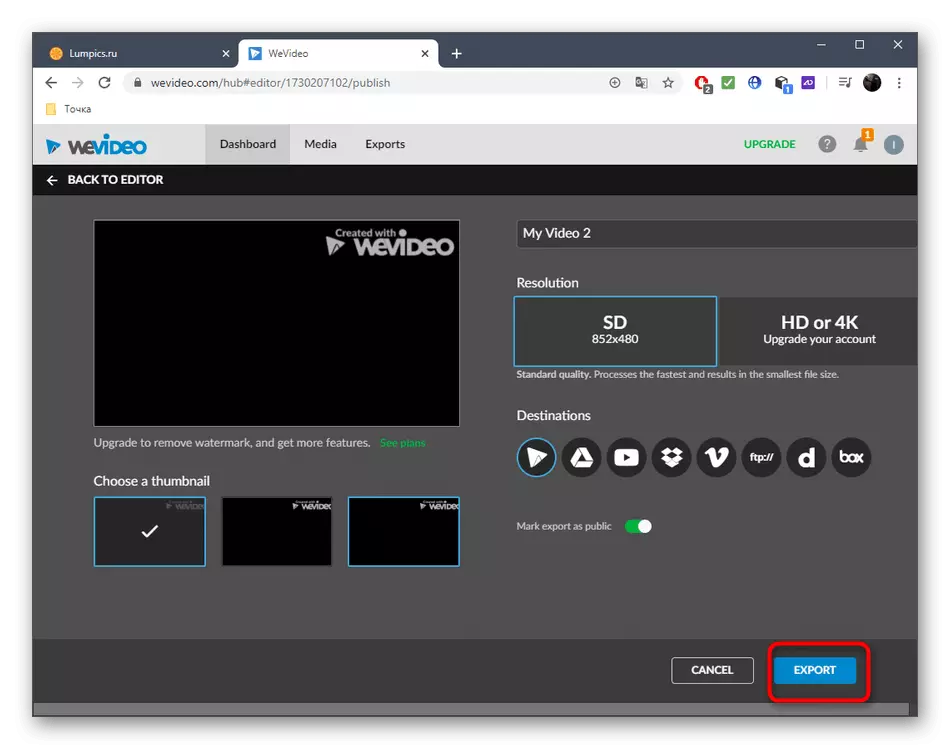
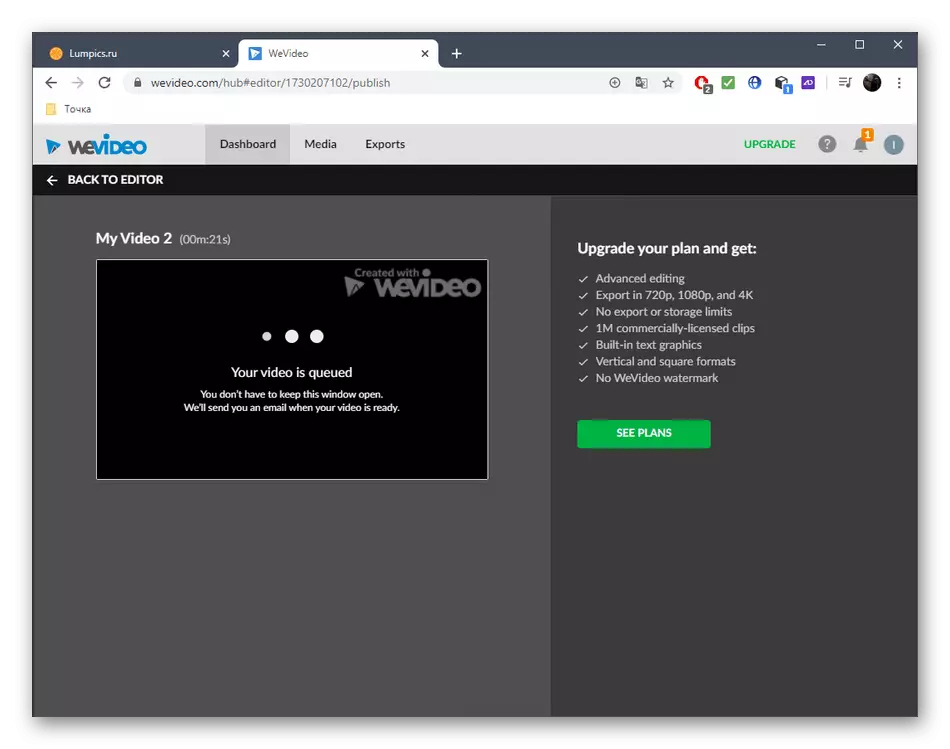
Mètode 3: Crear Clipchamp
Crear Clipchamp - un editor de vídeo complet que opera en línia. Es pot utilitzar sense cap tipus de problemes de vídeo aclarir, però cal tenir en compte que la versió gratuïta només està disponible per a la conservació in 480p.
Anar a l'servei en línia Crear Clipchamp
- Després d'iniciar sessió en el lloc, feu clic en "Crear un vídeo», per anar a l'editor.
- Seleccioneu l'orientació adequada per al futur de el projecte.
- A la part esquerra, feu clic a «Navegar meus arxius».
- En el "Explorer" per trobar un vídeo adequat d'una manera familiar.
- Arrossegar-lo a la línia de temps, tancant el botó esquerre de l'ratolí.
- Feu clic al vídeo de la reproducció i aneu al menú "Balanç de color".
- Canvieu el paràmetre "Exposició" seguint el resultat a la finestra de previsualització.
- Realitzar accions addicionals per al muntatge de vídeo, si cal.
- Després d'haver acabat de processar, premeu "Exportació".
- Especifiqueu la qualitat per estalviar i anar al pas següent.
- L'exportació del material acabat començarà.
- Feu clic a "Descarregar vídeo" si aquest procés no ha més enllà de forma automàtica.
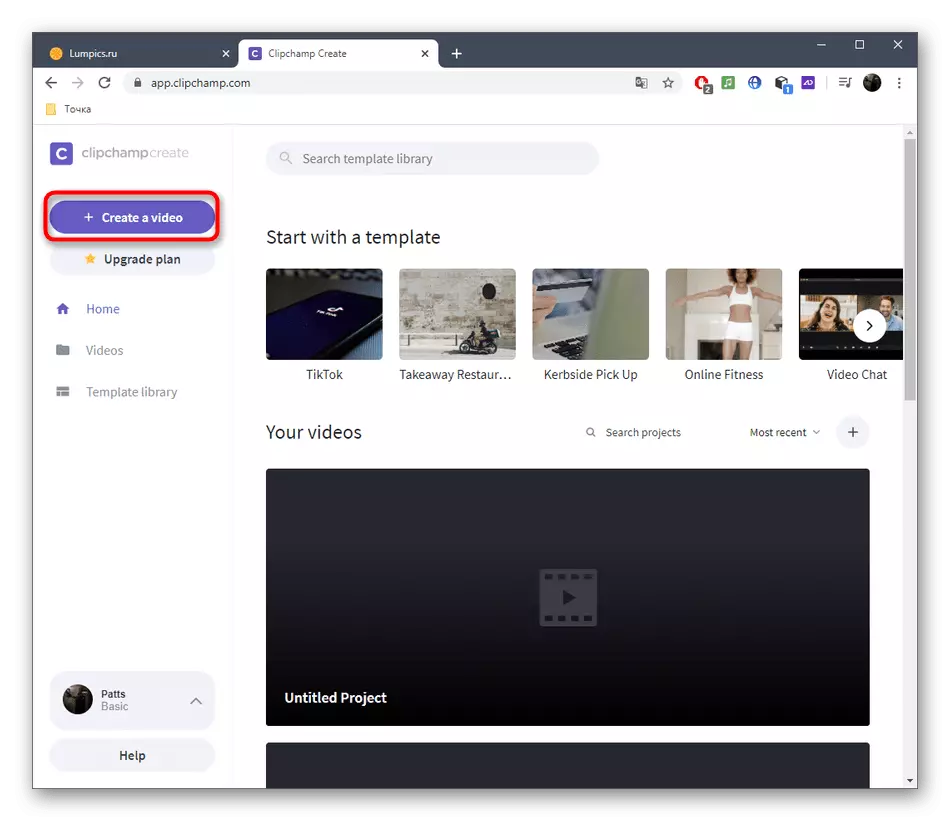
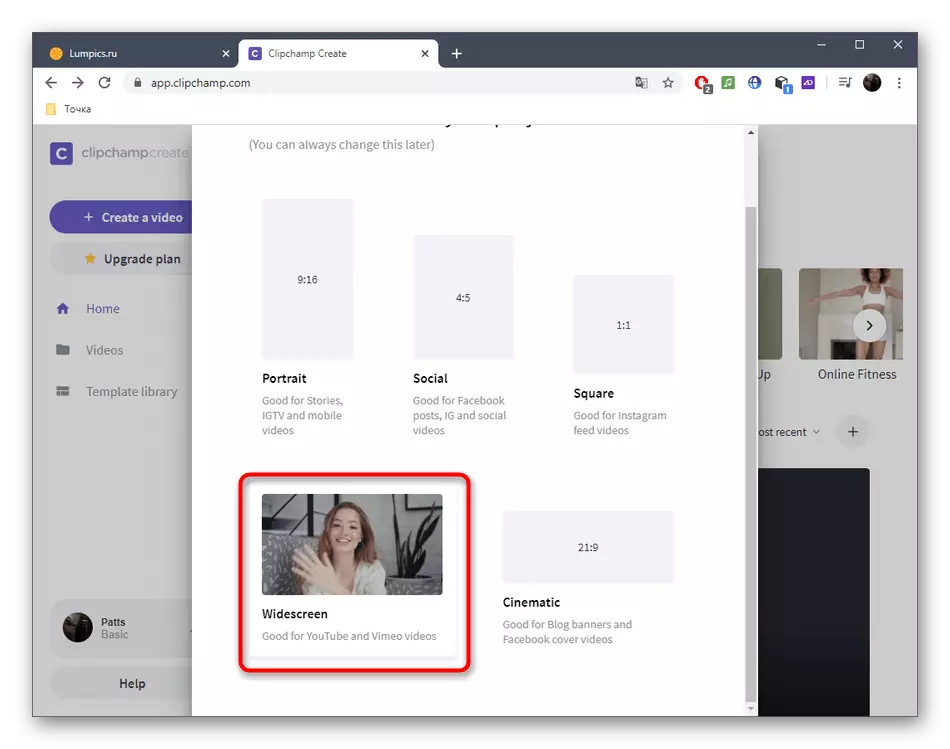
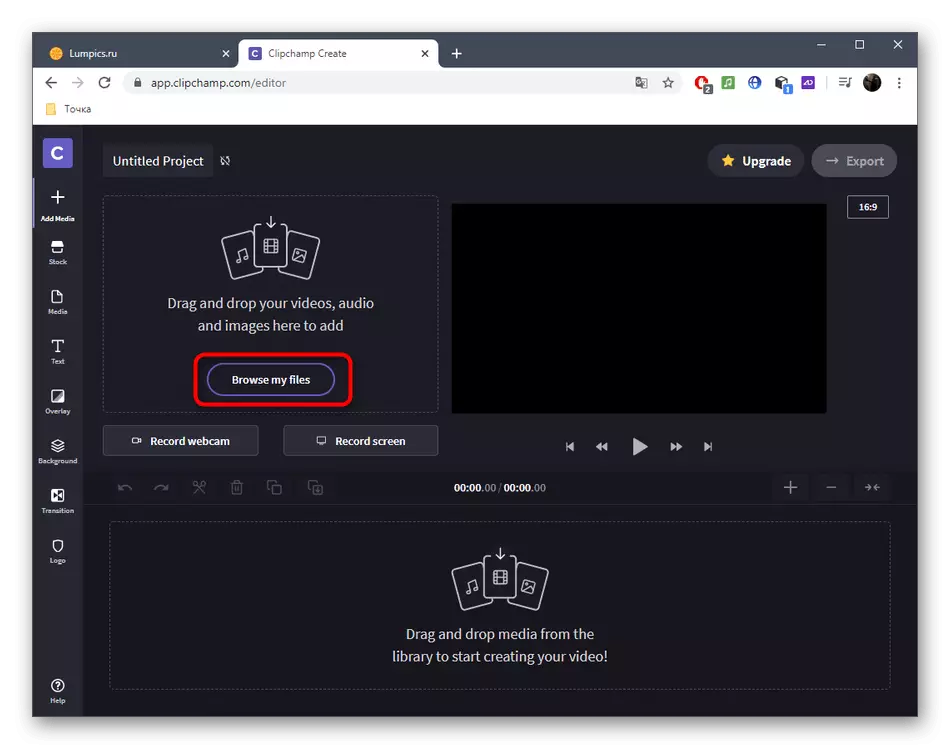
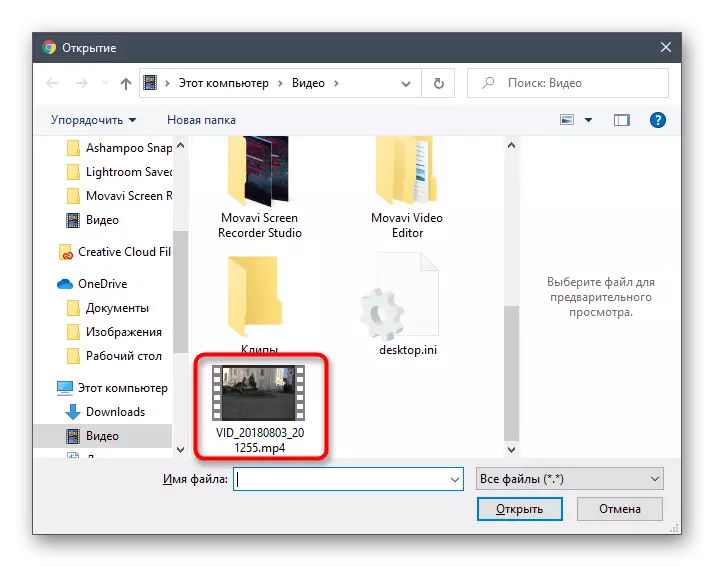
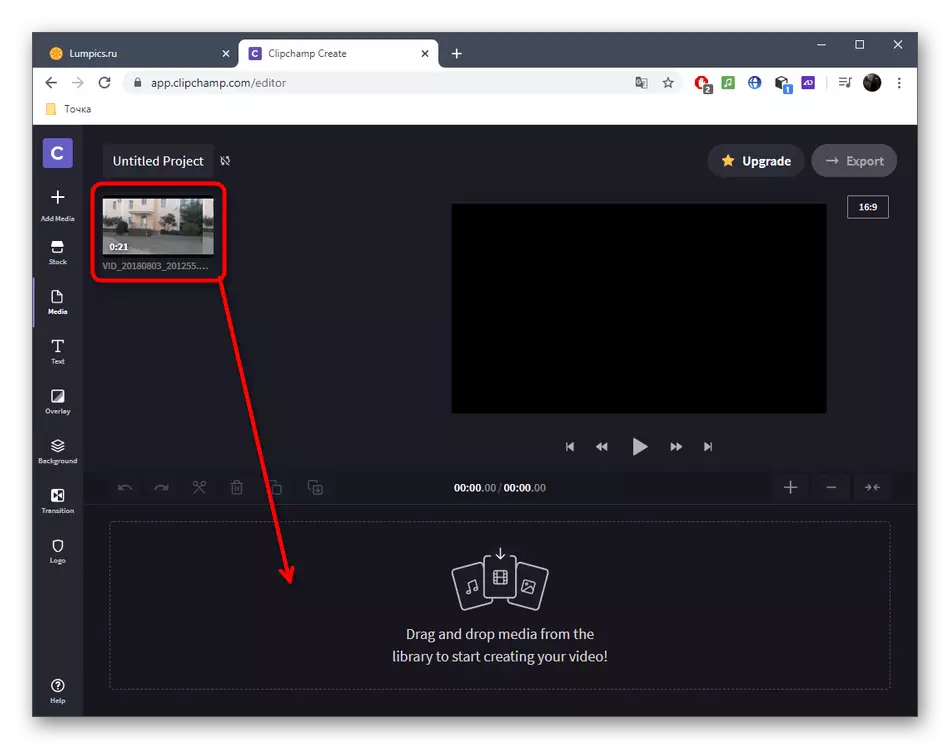
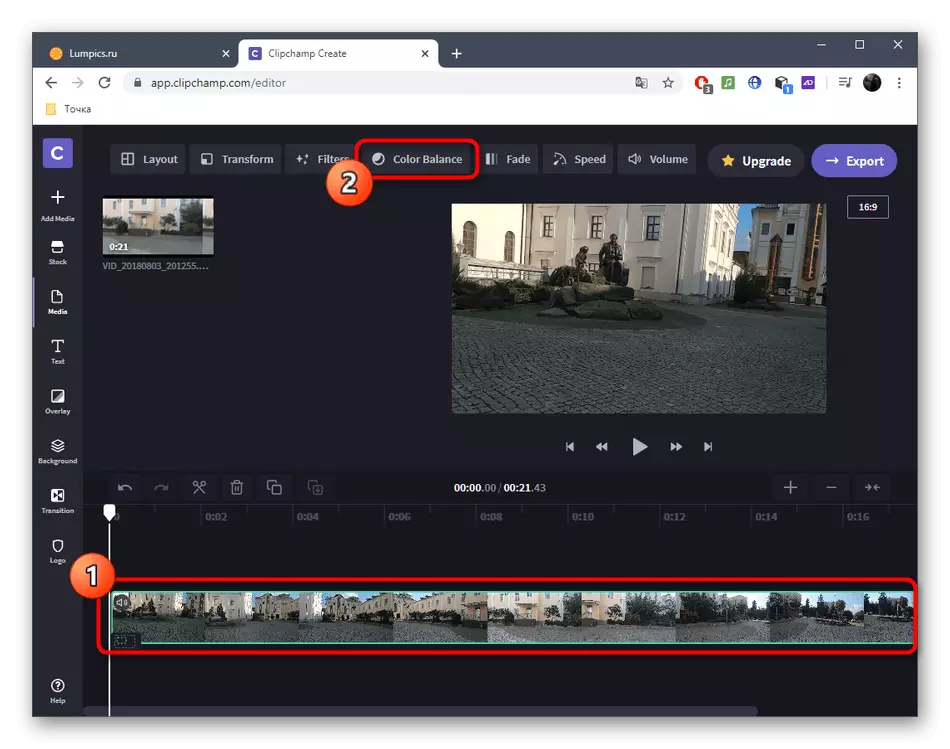
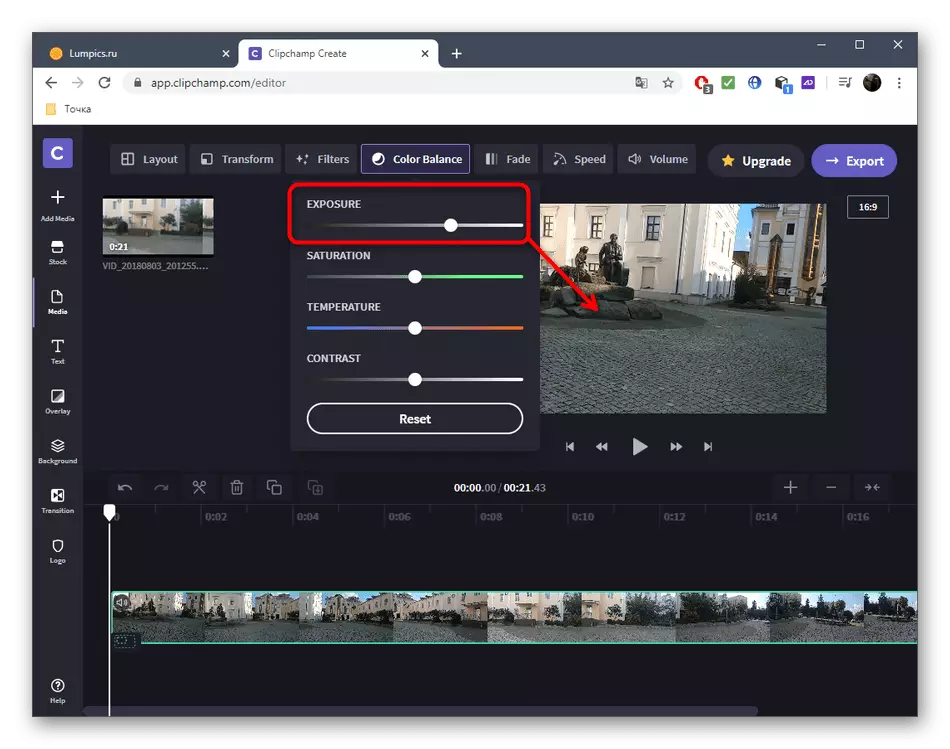
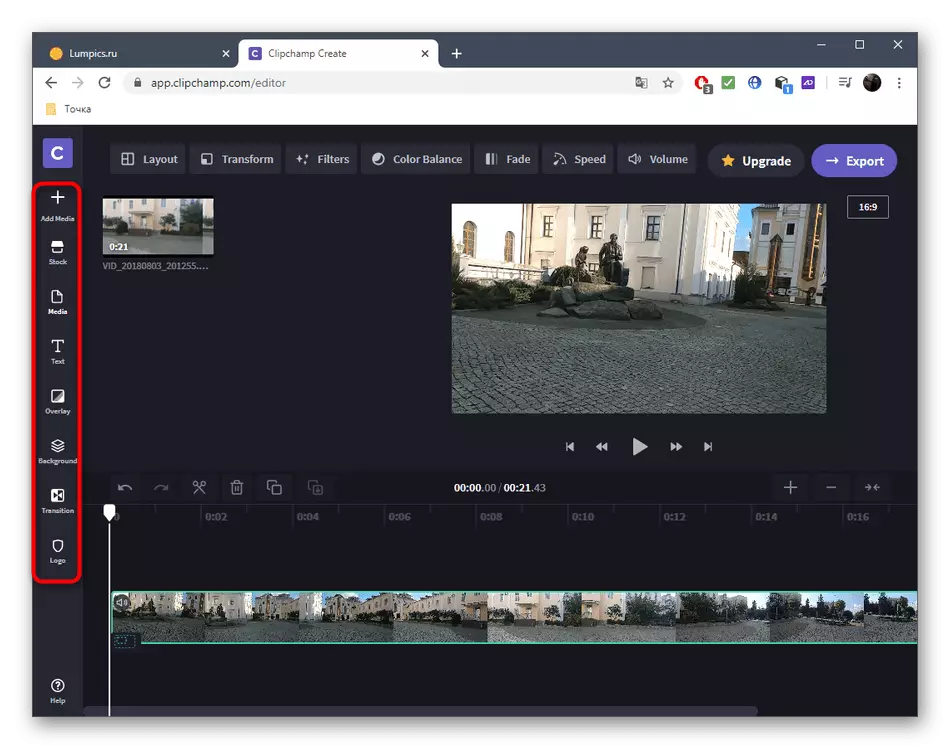
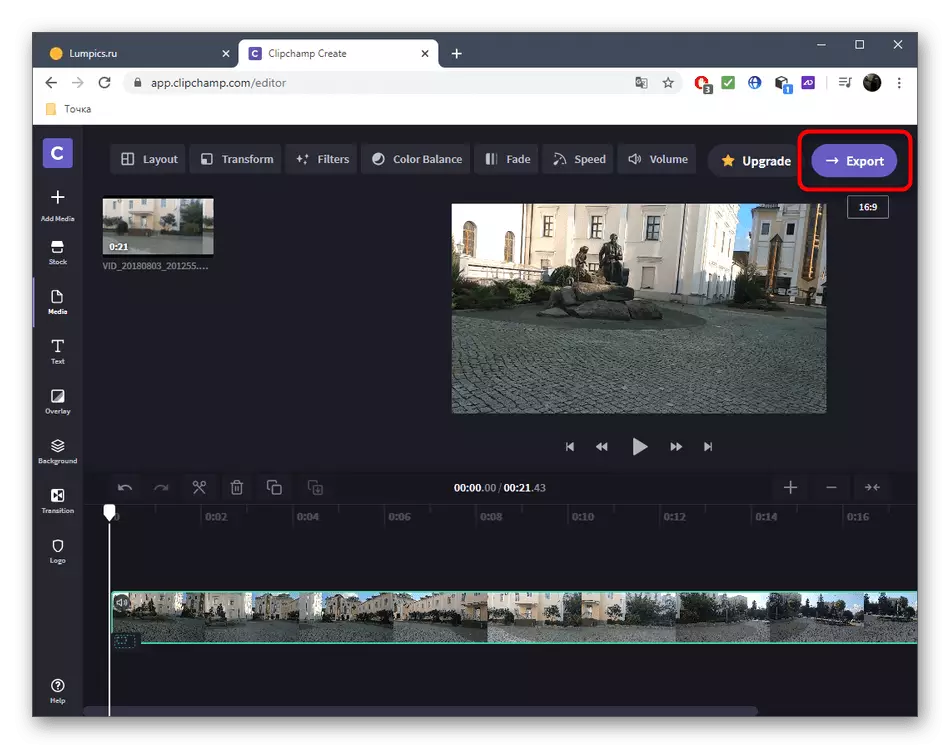
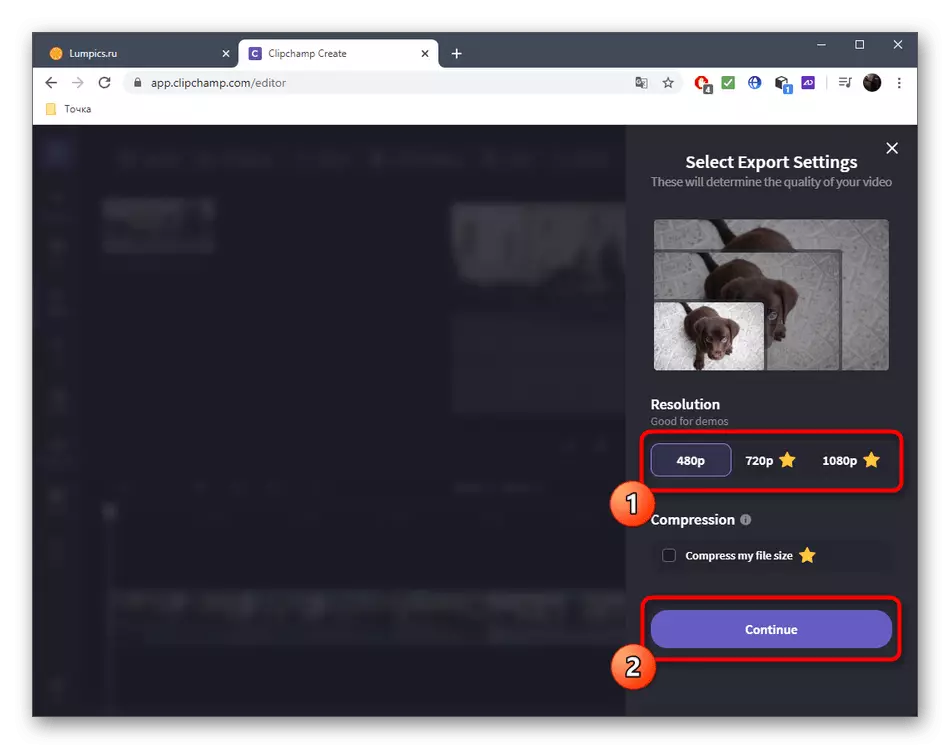
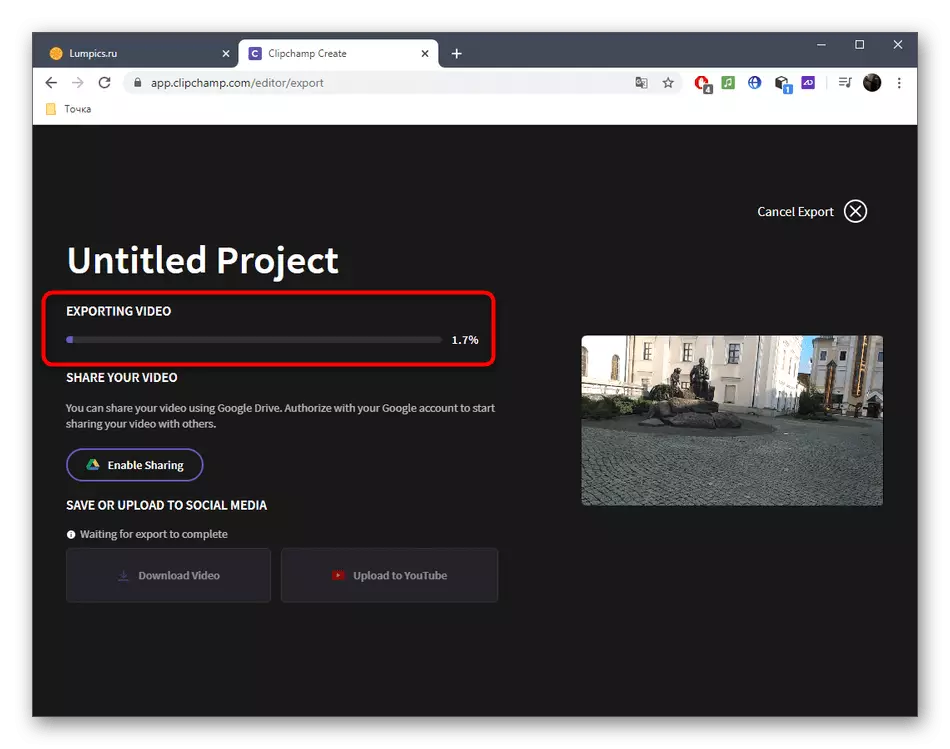
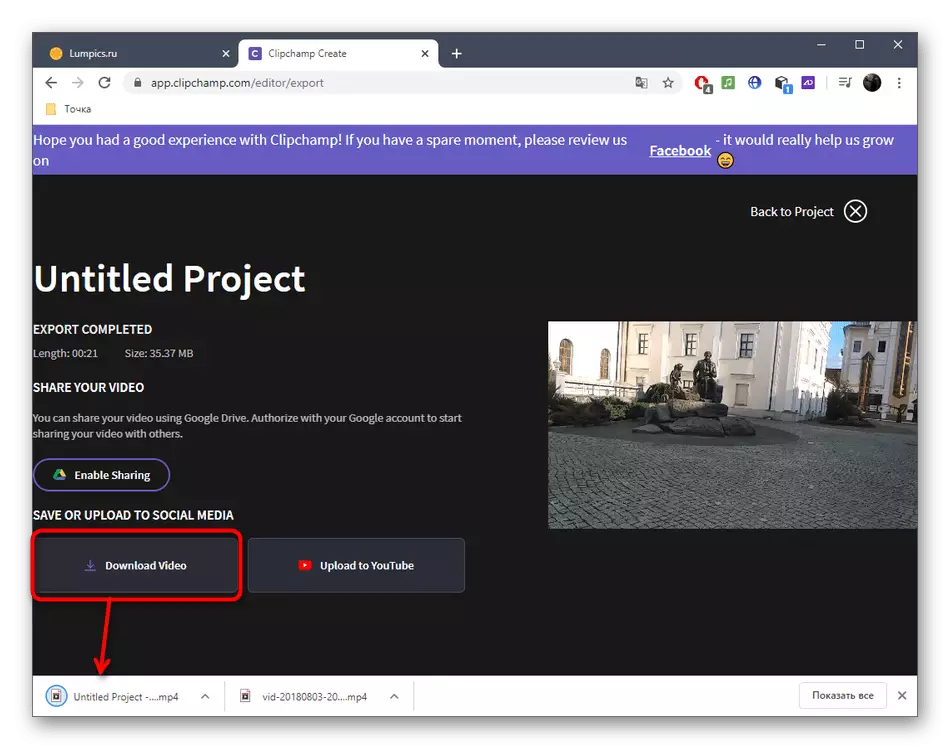
De vegades, la clarificació de vídeo s'inclou en un conjunt d'accions per millorar la seva qualitat, que es realitza en serveis en línia especialitzats. Si aquesta opció també és adequada, procediu a familiaritzar-vos amb aquests instruments mitjançant la referència a continuació.
Llegiu-ne més: millorar la qualitat de vídeo en línia
